ПЕРВОНАЧАЛЬНОЕ ЗНАКОМСТВО И ИЗУЧЕНИЕ КЛАВИАТУРЫ КОМПЬЮТЕРА
Лабораторная работа № 1
Цель работы: изучить основные правила поведения в компьютерном классе (лаборатории ЭВМ), изучить основные устройства компьютера и научиться включать его в работу и выключать, изучить клавиатуру IBM-совместимых компьютеров, приобрести практические навыки работы с клавиатурой.
1. Теоретические сведения
1.1. Основные требования техники безопасности в лаборатории ЭВМ
Общий рубильник, отключающий напряжение со всех устройств, должен быть установлен внутри помещения, непосредственно у входной двери.
Не допускается загромождать проходы к общему рубильнику и распределительному щитку.
Подключение и отключение устройств от сети, соединение ЭВМ с другими устройствами производится только преподавателем или обслуживающим персоналом лаборатории ЭВМ.
Студентам (учащимся) запрещено:
- входить в лабораторию в верхней одежде;
- самостоятельно без указания учителя включать или выключать устройства;
- трогать соединительные кабели, отсоединять или присоединять разъёмы;
- регулировать яркость и контрастность мониторов, громкость звука и т. п., а также вскрывать защитные кожухи;
- касаться пальцами, авторучками или другими предметами экранов мониторов, а также розеток электропитания и разъёмов устройств;
- ходить по классу во время занятий без разрешения учителя, а также громко разговаривать или выражать свои эмоции.
В лаборатории ЭВМ запрещено:
- пользоваться нагревателями и открытым огнём;
- открывать вблизи устройств сосуды с растворителями и легко воспламеняющимися веществами, протирать ими экраны или поверхности корпусов оборудования;
- вносить в кабинет сосуды с кислотами, щелочами и хлорсодержащими веществами, которые могут вызвать коррозию внутренних узлов оборудования;
- класть различные предметы или одежду на мониторы, ПЭВМ и другое оборудование;
- нажимать клавиши ПЭВМ с помощью авторучек или других предметов;
- касаться оборудования влажными руками;
- вставлять авторучки, линейки и т. п. в вентиляционные отверстия устройств;
- прикладывать значительные усилия при нажатии на клавиши;
- оставлять работающее оборудование без присмотра;
- пользоваться мелом (для рисования на доске, мытья окон и др.), а также натирать полы мастикой любого типа;
- осуществлять влажную уборку при включенном общем рубильнике.
Для подготовки к занятиям в лабораториях ЭВМ студенты (учащиеся) обязаны получить специальный допуск в эти лаборатории!
Студенты (учащиеся), не выполняющие указанных требований, лишаются права работы в лабораториях ЭВМ как на время занятий по расписанию, так и на самоподготовку!
1.2. Основные технические средства компьютера
Техническими средствами называют совокупность всех технических устройств, которые относятся к компьютеру или какой-либо другой вычислительной системе.
К важнейшим техническим средствам персонального компьютера относятся:
1) системный блок, в котором реализованы процессор, обеспечивающий выполнение арифметических и логических операций, оперативная память, блок питания и другие электронные схемы;
2) блок накопителей на магнитных дисках, который конструктивно обычно выполняется в одном корпусе с системным блоком;
3) дисплей (монитор), на котором отображаются результаты происходящих в компьютере процессов обработки информации;
4) клавиатура, подобная клавиатуре пишущей машинки, с помощью которой можно войти в контакт с компьютером.
Дополнительно к компьютеру можно подключать, например:
1) принтер – печатающее устройство;
2) мышь – используется дополнительно к клавиатуре как устройство ввода;
3) сканер (считыватель) – позволяет вводить в компьютер данные с напечатанных документов;
4) модем (МОдулятор/ДЕМодулятор) – предназначен для связи между персональными компьютерами по телефонной линии.
Кроме перечисленных выше устройств, существует ещё ряд устройств ввода, такие как световые, перо, джойстик и др., однако они здесь не рассматриваются.
На рис. 1.1 показаны основные технические средства персонального компьютера.
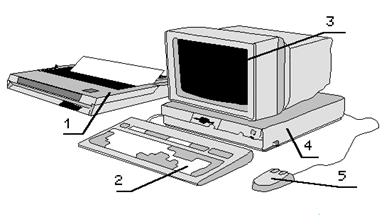
Рис. 1.1. Основные технические средства персонального компьютера: 1 – принтер, 2 – клавиатура, 3 – дисплей, 4 – системный блок, 5 – ”мышь”.
1.3. Включение и выключение устройств компьютера
Включение устройств компьютера обычно начинают с дисплея и принтера (если предполагается его использование), а заканчивают системным блоком.
Выключение выполняют в обратном порядке: сначала системный блок, а затем дисплей и принтер.
Если инструкция по включению конкретного компьютера устанавливает другую очередность действий, то следует выполнять рекомендации инструкции!
Существуют различные варианты расположения органов управления дисплеем.
К ним относят:
- выключатель напряжения сети со световым индикатором (обычно зеленого или красного цвета), загорающимся при включении электропитания;
- переключатель цветного и монохромного режимов работы;
- регуляторы "яркости" и "контрастности" с теми же функциями, что и у цветных телевизоров.
Чтобы включить дисплей, надо перевести переключатель злектропитания в положение ON (ВКЛ).
В дальнейшем отрегулировать яркость и контрастность изображения (это выполняется только обслуживающим персоналом лаборатории ЭВМ).
Следует помнить, что чрезмерная яркость экрана быстро утомляет зрение. Поэтому следует устанавливать минимальный приемлемый для глаз уровень яркости, но такой, чтобы не приходилось напрягать зрение.
Для включения системного блока необходимо перевести переключатель POWER (ПИТАНИЕ) в положение ON.
Его расположение в различных типах компьютеров различно:
1) на передней части панели;
2) на боковой стенке;
3) на задней стенке.
УИК “Поиск-1” имеет отдельно вынесенный от системного блока источник питания! Поэтому включение системного блока осуществляется с помощью выключателя, расположенного на блоке питания ВКЛ. При этом на блоке питания загорается световой индикатор!
Расположение органов включения и управления IBM-совместимых компьютеров обычно определяется техническим описанием и инструкцией конкретного компьютера.
Первой операцией, которую выполняет компьютер после включения системного блока, является загрузка операционной системы. Ее назначение и особенности будут рассмотрены в последующих лабораторных работах.
1.4. Типы клавиатур
У большинства компьютеров клавиши клавиатуры пластмассовые, подобные клавишам обычных пишущих машинок.
Однако в некоторых ЭВМ используются так называемые мембранные клавиши, которые выглядят так, словно они отштампованы на плоской поверхности. В отличии от обычных клавиш, плоские клавиши не нужно нажимать, до них достаточно дотронуться.
Для IBM-совместимых компьютеров различают два варианта исполнения клавиатуры (по-английски Keyboard).
Первый вариант соответствует стандартной IBM-клавиатуре с числом клавиш 84-86, второй вариант – для новых моделей компьютеров со 101 или 102 клавишами (рис. 1.2).
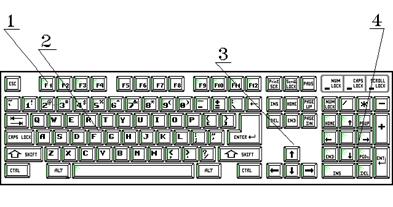
|
Рис. 1.2. Современная клавиатура IBM-совместимых персональных компьютеров: 1 – функциональные клавиши, 2 – алфавитно-цифровая клавиатура, 3 – клавиши со стрелками, 4 – блок цифровых клавиш.
В зависимости от изготовителя клавиатуры на ней может быть на одну клавишу больше или меньше.
В нашей стране распространена клавиатура международного образца QWERTY.
Это название обязано Кристоферу Л. Шоулсу, который впервые в 1867 году запатентовал печатающее устройство.
Изобретатель машины первоначально расставил буквы на клавиатуре в алфавитном порядке. Вскоре, однако, выяснилось, что примитивные неповоротливые деревянные рычажки с литерами, которые использовались в печатающей машинке, не успевают возвращаться на место и, цепляясь друг за друга, блокируют машинку. Этот недостаток проявлялся все чаще, по мере того, как скорость печати возрастала.
Поэтому Шоулс переставил буквы на клавиатуре так, чтобы наиболее часто встречающиеся буквы находились подальше от пальцев, которыми в основном печатали до изобретения слепой печати. Такое специально замедляющее работу расположение букв было принято последующими поколениями машинисток и используется практически без изменений в клавиатуре персональных компьютеров.
Название QWERTY происходит от первого ряда клавиатуры (см. рис. 1.2).
Устаревшая и неэффективная клавиатура QWERTY в настоящее время является общепринятым стандартом, несмотря на то, что предложены более удобные расположения клавиш и символов на них (клавиатуры Дворака, электронная клавиатура Молтрон и др.).
1.5. Клавиатура IBM-совместимых компьютеров
Среди клавиатур на сегодняшний день отдают предпочтение более удобной клавиатуре со 101/102 клавишами. Этот тип клавиатуры используется и в классах “Поиск-2”, которые нашли применение в средних школах. Поэтому здесь будет рассмотрен именно этот тип клавиатур.
Клавиатуру персонального компьютера можно разделить на следующие функциональные блоки:
1) алфавитно-цифровая клавиатура;
2) блок цифровых клавиш;
3) клавиши со стрелками;
4) функциональные клавиши.
Рассмотрим последовательно каждый из перечисленных функциональных блоков клавиатуры.
Алфавитно-цифровая клавиатура, в основном, соответствует клавиатуре обычной пишущей машинки. В ней находятся буквы, цифры и знаки препинания. Существенное отличие от пишущей машинки состоит в том, что клавиши компьютера обладают не двойным (большие и малые буквы), а в большинстве случаев четырехкратным назначением.
Для этого на клавиатуре компьютера имеются некоторые дополнительные клавиши, которые снабжены обозначением:
1)"Ctrl" (Control – управление);
2)"Alt" (Alternate – сменить, заменить).
В более новых клавиатурах к ним добавляется клавиша "Alt Gr", которая применяется вместо неудобно набираемой комбинации "Alt" + "Ctrl" .
Эти клавиши обычно используются точно так же, как и клавиши переключения верхнего и нижнего регистров (большие/малые буквы) c английским обозначением "Shift".
Для того, чтобы активизировать альтернативное назначение какой-либо клавиши, необходимо удерживать нажатой одну из этих управляющих клавиш, прежде чем нажать на соответствующую нужную клавишу.
Блок цифровых клавиш всегда находится у правого края клавиатуры. В нем продублированы цифровые клавиши, расположенные в том порядке, который принят для имеющихся в продаже карманных калькуляторов.
Блоком цифровых клавиш следует пользоваться тогда, когда необходимо вводить длинные колонки цифр.
Как правило, в этом блоке содержатся и дополнительные клавиши с символами арифметических операций (+,-,*,/), одна клавиша ввода "Enter", которая обычно идентична клавише "Возврат каретки" алфавитно-цифровой клавиатуры, а также клавиша "Num Lock", с помощью которой можно включить и выключить блок цифровых клавиш.
В выключенном состоянии (обычно оно индицируется погасшей контрольной лампочкой) блок цифровых клавиш содержит клавиши направления (клавиши со стрелками; см. рис. 1.2), которые еще называют клавишами управления курсором или установочными клавишами.
Этот блок используется для того, чтобы перемещать метку ввода, в позиции которой на экране появится следующий вводимый символ. Эту метку называют курсором.
К клавишам управления курсором относятся клавиши, которые облегчают обработку текста:
1) клавиши "PgUp" и "PgDn" пролистывают изображение на экране на одну страницу экрана вперед или назад;
2) клавиши "Home" и "End" перемещают курсор в начало или конец строки;
3) клавиша "Del" стирает отмеченный в данный момент курсором символ;
4) клавиша "Ins" в зависимости от конкретной прикладной программы обладает весьма различными функциями.
Клавиатуры с числом клавиш 101 и 102 содержат еще и дополнительно выделенные блоки клавиш управления курсором, которые можно использовать только по их прямому назначению.
Функциональные клавиши (обычно 10 или 12) расположены либо группами по 4 в один ряд выше блока алфавитно-цифровой клавиатуры, либо для стандартной клавиатуры в два вертикальных ряда слева от упомянутого блока. Эти клавиши, как правило, различным образом используются прикладными программами.
Поэтому при использовании этих клавиш учитывайте с какой программой в данный момент Вы работаете!
Часто с помощью функциональных клавиш выводится целый ряд информационных сообщений или инструкций, которые при необходимости можно вызвать на экран нажатием на соответствующую функциональную клавишу.
1.6. Назначение клавиш
Обозначения для отдельных клавиш показаны на рис. 1.2. Ниже будут рассмотрены наиболее часто встречаемые клавиши.
"F1" ... "F10" или "F1" ... "F12"
Это функциональные клавиши, каждой из которых прикладной программой (или же Вами!) может быть присвоено четыре значения.
Во многих (но не обязательно во всех) программах с помощью клавиши F1 можно вызвать встроенную функцию помощи (Help). Клавиша F10 часто служит для активизации (деактивизации) перечня функций, который называют главным или основным меню.
"Esc"
Это клавиша (Escape – переход, выход) прекращения ввода. В некоторых программах эту клавишу используют аналогично функциональной клавише "F10", чтобы перейти из рабочего уровня в уровень главного меню.
"Tab"
Tabulator – табулятор. На этой клавише имеются две стрелки, из которых верхняя (т.е. совместно с клавишей переключения регистра) направлена влево, а нижняя (без клавиши регистра) – вправо. Кроме известной по пишущим машинкам функции табулирования, клавишу "Tab" используют для перехода из одного поля в другое при работе с табличными масками ввода. Эта клавиша также может различным образом использоваться прикладными программами.
"Shift"
Shift(смена регистра) – это английское обозначение клавиш переключения регистра, с помощью которых можно перейти на большие (прописные, заглавные) буквы, а также на расположенные над цифрами символы (!, @, #, ",$, %, & и т.д.). Иногда клавиша Shiftобозначается также направленной стрелкой вверх с разрывом.
Не путайте клавиши Shiftc клавишами управления курсором (клавиши со стрелками), которые расположены внизу рядом с блоком алфавитно-цифровой клавиатуры или находятся в блоке цифровых клавиш.
С помощью клавиш Shift осуществляется переход на второй уровень клавиатуры, т.е. переключение регистра с малых букв на большие!
"Caps Lock"
Capitals Lock – фиксатор заглавных букв. Эта клавиша переключает на длительное время алфавитную зону клавиатуры на большие буквы. Действие этой клавиши не распространяется на цифровые клавиши и клавиши знаков препинания.
Действие Caps Lock можно отменить, нажав на одну из клавиш Shift или повторно на клавишу Caps Lock. При фиксации заглавных букв, т.е. нажата клавиша Caps Lock, происходит загорание индикаторной лампочки в верхней правой части клавиатуры.
Повторное нажатие клавиши Caps Lock отменяет фиксацию заглавных букв и выключает индикатор в правой верхней части клавиатуры.
"Ctrl"
Control – управление. С помощью этой переключающей клавиши можно выйти на третий уровень назначений (регистр) клавиш клавиатуры.
Использование этой клавиши будет показано в последующих лабораторных работах.
"Alt"
Alternate – переменить. Эта клавиша предназначена для переключения на четвертый уровень назначений клавиш.
С помощью этих клавиш Alt в сочетании с цифровым блоком клавиатуры (т. е. при вводе соответствующего числа) можно ввести любой из 256 символов кода ASCII.
"Alt Gr"
Эта клавиша имеется только на усовершенствованной клавиатуре IBM или совместимой с ней и служит для перехода на пятый уровень.
На стандартных клавиатурах для перехода на пятый уровень следует одновременно нажать клавиши "Ctrl" и "Alt".
"Enter" или "Return"
Эта большая клавиша справа от поля алфавитно-цифровых клавиш называется также клавишей Carriage Return (cокращенно "CR" – возврат каретки) и предназначена для завершения командной строки.
Обычно с помощью клавиши "Return" Вы сообщаете компьютеру, что ввели команду полностью и компьютер может начать её выполнение.
На некоторых клавиатурах можно встретить на этой клавише стрелку с изломом вниз (¿) или надпись "Enter" (ввод).
Часто эту клавишу также называют: возврат каретки, ввод, клавиша ввода, ВК, CR.
“Back Space" или "BS"
Клавиша Back Space (возврат назад) расположена в правом верхнем углу алфавитно-цифровой части клавиатуры.
Обычно на ней нарисована стрелка, направленная влево ().
С помощью клавиши BS можно стереть символ слева от курсора.
Не путайте клавишу "Back Space" с клавишей "Стрелка влево", которая лишь перемещает курсор влево, не стирая при этом символы!
"Ins" или "Insert"
Клавиша предназначена для переключения между режимами вставки и замены символов. В режиме вставки символы вставляются в уже имеющийся текст. При этом остальная часть текста сдвигается вправо.
Обычно в режиме замены курсор принимает форму мигающего прямоугольника. Для выхода из режима замены необходимо повторно нажать клавишу "Ins". Английское название ввода с раздвижкой строки (вставки) – "Insert", а ввода с перебивкой ранее набранных символов (замены) – "Overtype".
"Del" или "Delete"
Клавиша стирает тот символ, на котором расположен мигающий курсор, и подтягивает весь последующий текст на один символ влево.
"Home"
В большинстве случаев эта клавиша перемещает курсор в левый верхний угол экрана или в начало строки (Home – домой, в точку, в начало экрана, левый верхний угол экрана дисплея).
"End"
В большинстве случаев эта клавиша перемещает курсор в левый нижний угол экрана или в конец строки.
"PgUp"или"Page Up"
"PgDn"или"Page Down"
Page Up/Page Down – страница вверх/страница вниз. Эти клавиши используются для листания текстов (по страницам экрана), PgUp в направлении к началу текста, PgDn – к концу текста.
Клавиши управления курсором,
Или клавиши со стрелками
Клавиши управления курсором расположены в цифровом блоке клавиатуры на клавишах 2, 4, 6 и 8.
Они служат для посимвольного или построчного перемещения курсора по тексту.
На клавиатуре со 102 клавишами имеется два набора клавиш со стрелками (4 клавиши находятся в отдельном блоке, см. рис. 1.2).
Для работы с клавишами со стрелками необходимо переключить цифровую клавиатуру с помощью клавиши "Num Lock" (см. материал ниже).
Некоторые программы недостаточно корректно поддерживают отдельный блок клавиш со стрелками (клавиш управления курсором). В этом случае необходимо использовать клавиши управления курсором в цифровом блоке клавиатуры, даже если используется клавиатура со 102 клавишами!
"Num Lock"
Numerical Lock – фиксация цифровой клавиатуры. С помощью клавиши Num Lock можно на длительное время переключать цифровой блок клавиатуры на клавиши управления курсором или на клавиши цифр.
После нажатия на эту клавишу обычно загорается индикаторная лампочка и цифровой блок можно использовать для ввода цифр.
При повторном нажатии на эту клавишу еще раз можно использовать клавиши цифрового блока для перемещения курсора по экрану.
"PrtScr"
Print Screen – печать экрана. С помощью этой клавиши можно напечатать копию экрана на матричном принтере. Для этого необходимо нажать клавишу "PrtScr". Для некоторых типов компьютеров необходимо нажать клавиши Shift и PrtScr вместе (см. также методические указания).
“Scroll Lock"
Scroll – прокрутка. При пролистывании текстов иногда полезно перемещать текст по экрану.
Клавиша Scroll Lock переключает клавиши со стрелками (клавиши управления курсором) в такой режим, что после этого они перемещают не метку, а сам текст!
"Pause"
Pause – пауза, останов. При нажатии на эту клавишу осуществляется кратковременный останов работы компьютера (выполняемой программы). Для возобновления работы компьютера достаточно нажать любую клавишу на клавиатуре. Этим удобно пользоваться при необходимости зафиксировать на экране дисплея некоторый фрагмент текстовой или графической информации.
Клавиша "Pause" имеет еще одно назначение, которое написано на ее передней боковой части: "Break" (прерывать) – и используется для прерывания выполнения программы. Break, т. е. прерывание программы, вызывается одновременным нажатием клавиш "Ctrl" и "Break" или "Ctrl" и "С".
"Пробел"или"Sp",или"Space"
Продолговатая клавиша внизу клавиатуры. Служит для ввода пробела (пропуска), например, между словами или символами (см. рис. 1.2). Как правило, на самой клавише "Пробел" никаких обозначений не ставится.
Все клавиши персонального компьютера произвольно программируемы и поэтому в разных программах могут иметь совершенно различные функции! Однако в "стандартных" программах назначение клавиш соответствует рассмотренному выше.
1.7. Основы професcиональной работы на клавиатуре компьютера
Возможность быстро, безошибочно, с наименьшими затратами энергии и напряжения вводить информацию в компьютер, не глядя на клавиатуру, основана на строгом распределении ее клавишей между всеми десятью пальцами рук на клавиатуре компьютера.
Слепой метод письма – основа современной профессиональной работы на клавиатуре компьютера.
Печатать вслепую – значит печатать, не глядя на клавиши. В этом случае нужно смотреть только на экран или бумагу, контролируя правильность печати.
Свое название слепой метод получил в результате поиска способов обучения машинописи. В начале прибегали к таким приемам, как завязывание глаз, закрытие клавиатуры и рук пишущего и другое, т. е. "ослепляли" работу на клавиатуре.
В настоящее время разработана совершенно другая методика обучения, но термин "слепой метод" остался общепринятым.
В основу современного метода работы на клавиатуре компьютера положено следующее:
1) строго определенное расположение алфавита, цифр и символов на клавиатуре компьютера;
2) строго определенное положение рук работающего на клавиатуре компьютера, получившее название основной позиции.
Наиболее удобным для основной позиции явился второй снизу ряд клавиатуры, который получил название основного ряда.
Основная позиция постоянна: средний палец левой руки – над клавишей "В", средний палец правой руки – над клавишей "Л", мизинцы соответственно над клавишами букв "Ф" и "Ж", безымянные – над "Ы" и "Д", указательные над "А" и "О".
Руки не должны быть напряжены. Кончики пальцев при этом слегка касаются клавиш.
Русский алфавит
Основная позиция
| Ф | Ы | В | А | О | Л | Д | Ж | |||
| Левая рука | Правая рука |
Английский алфавит
Основная позиция
| A | S | D | F | J | K | L | ; | |||
| Левая рука | Правая рука |
Украинский алфавит
Основная позиция
| Ф | І | В | А | О | Л | Д | Ж | |||
| Левая рука | Правая рука |
Клавишу пробела ударяют большим пальцем правой или левой руки, каким более удобно.
Для печати символов верхнего регистра на компьютере используются клавиши Shift, расположенные слева и справа.
Если Вы хотите напечатать символ верхнего регистра, нажмите левую или правую клавишу Shift и, удерживая её в этом состоянии, нажмите нужную клавишу.
Для постоянного включения верхнего регистра используется клавиша Caps Lock.
Желательно следовать такому правилу: левую (пра-вую) клавишу Shift нажимают мизинцем левой (правой) руки, если символ, который Вы хотите написать, находится под пальцем правой (левой) руки.
3) строгое разделение клавиатуры на две зоны (два сектора) и закрепление клавиш каждой зоны за определенными пальцами соответственно правой и левой руки.
Запомните разбивку для пальцев рук, приведенную ниже.
Руки всегда находятся в основной позиции. Клавишу надо ударять тем пальцем, который указано в разбивке, после чего палец возвращается на исходную позицию.
Русская клавиатура

Латинская клавиатура

Украинская клавиатура

4) строгое соблюдение основного принципа дидактики – постепенного перехода от самых простых упражнений к более сложным, что обеспечивает возможность уверенной работы на клавиатуре компьютера, не глядя на неё.
В настоящее время принят как единственный способ изучения клавиатуры по системе горизонтальных рядов.
В основе этого метода лежит принцип одновременной, равномерной тренировки пальцев обеих рук с самых первых занятий и принцип постепенного перехода от самых простых движений к более сложным.
Этим объясняется определенная последовательность в изучении рядов клавиатуры персонального компьютера с помощью программы – тренажера клавиатуры. Первым изучается второй (основной) ряд клавиатуры, на котором дана основная позиция.
Удары по клавишам, находящимся непосредственно под пальцами, являются наиболее простыми и легко запоминающимися.
Движения к клавишам третьего (верхнего) ряда значительно проще, чем к клавишам первого (нижнего) ряда.
В свою очередь, движения к первому ряду легче, чем движения к четвертому (верхнему) ряду.
Таким образом, клавиатура персонального компьютера изучается в такой последовательности:
1) второй (основной) ряд;
2) третий (верхний) ряд;
3) первый (нижний) ряд;
4) четвертый (верхний) ряд.
На этом принципе строится подбор тренировочных упражнений, предлагаемых программой – клавиатурным тренажером.
Работа над освоением и совершенствованием слепого метода работы с клавиатурой персонального компьютера не завершается данным лабораторным занятием.
Для профессиональной работы за клавиатурой компьютера необходимы регулярные занятия на протяжении изучения всего курса информатики и вычислительной техники.
2. Задание и порядок выполнения работы
При подготовке к работе требуется:
1) изучить теоретическую часть и ответить на конт-рольные вопросы;
2) заготовить отчет по лабораторной работе.
В лаборатории:
1) изучить клавиатуру IBM-совместимого персонального компьютера;
2) запустить на исполнение клавиатурный тренажер (выполняется с помощью преподавателя);
3) изучить инструкцию (помощь) по работе с клавиатурным тренажером (обучающей программой);
4) используя слепой метод печати, выполнить все упражнения, предлагаемые обучающей программой (ре-жимы работы установить по указанию преподавателя);
5) записать в тетрадь статистику выполнения упражнений, выдаваемую клавиатурным тренажером;
6) продемонстрировать полученную статистику преподавателю;
7) закончить работу с клавиатурным тренажером (выполняется по указанию преподавателя);
8) оформить отчет и защитить работу.
3. Методические указания
1. Клавиши со стрелками (или клавиши управления курсором) ещё иногда обозначают следующим образом:
или Up ;
¯ или Down ;
или Left ;
® или Right .
2. Имеются особые комбинации клавиш, которые обрабатываются уникальным образом. Они представлены в табл. 1.1.
Таблица 1.1
Особые комбинации клавиш
| Комбинации клавиш | Вырабатываемое действие |
| Ctrl + Alt + Del | Перезапуск машины |
| Pause или в старых типах клавиатур Ctrl + NumLock | Приостановка работы программы |
| Ctrl + Break или Ctrl + C | Прерывание (окончание) работы программы |
3. Три клавиши – Caps Lock, Scroll Lock и Num Lock – действуют как двоичные переключатели. Английский термин для клавиш такого типа – toggle (флаг, переключатель, ключ).
При их чередующихся нажатиях происходит переход из одного режима в другой и обратно.
4. Для удобства работы с клавиатурой компьютера клавиши Ctrl, Alt, Shift продублированы (см. рис. 1.2).
5. После запуска обучающей программы – клавиатурного тренажера, на экране дисплея появляется меню, с указанием режимов работы.
Режимы работы устанавливаются преподавателем!
6. При неудовлетворительной статистике необходимо повторить соответствующий раздел обучающей программы, установив на него повторно курсор меню.
4. Требования к выполнению и защите
лабораторной работы
На лабораторные занятия допускаются только студенты, усвоившие основные теоретические положения по теме выполняемой работы, а также выполнившие все требования по подготовке к лабораторной работе.
Отчеты по лабораторным работам оформляются в тетрадях, предназначенных специально для этой цели.
Отчет должен содержать:
1) название и цель работы;
2) краткое описание теоретической части;
3) разбивку клавиатуры для пальцев рук;
4) содержание задания;
5) статистику, выставленную обучающей программой.
Отчеты, удовлетворяющие перечисленным требованиям, допускаются к защите. На защите студент (учащийся) должен уметь отвечать на вопросы по теоретическому материалу, а также на вопросы, связанные с практической работой на клавиатуре персонального компьютера.
Контрольные вопросы
1. В чем заключаются основные требования техники безопасности при выполнении лабораторных работ?
2. Назовите основные технические средства персонального компьютера?
3. Укажите порядок включения и выключения устройств компьютера?
4. Какие типы клавиатур Вы знаете?
5. Что такое QWERTY?
6. Устройство клавиатуры IBM-совместимых компьютеров?
7. Укажите назначение основных клавиш клавиатуры персональных компьютеров?
8. Каким образом осуществляется работа с кириллицей в "стандартных" IBM-совместимых компьютерах?
9. Что такое слепой метод письма? В чем состоит профессиональная работа на клавиатуре персонального компьютера?
10. В какой последовательности должна изучаться клавиатура персонального компьютера?
11. Как перейти в режим русского (украинского) шрифта на клавиатуре компьютера?